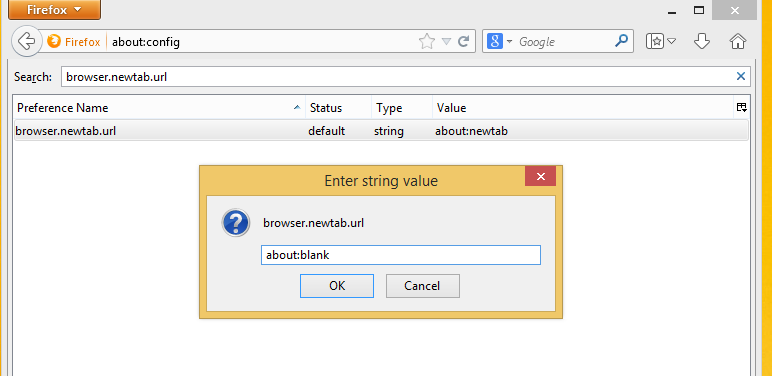Mozilla Firefox'ta yeni bir sekme açtığınızda, varsayılan olarak, bunları ne sıklıkta ve ne kadar yakın zamanda ziyaret ettiğinize bağlı olarak size web sitelerinin küçük resimlerini gösterir. Çoğu kullanıcı için bu özellik, sık ziyaret edilen sitelere hızlı erişim sağladığından ve sık kullanılan web sayfalarının yeni sekme sayfasında sabitlenmesine ve yeniden düzenlenmesine izin verdiği için gerçekten yararlıdır. Ancak gizliliği önemseyen veya tarayıcılarını başkalarıyla paylaşmak zorunda olan bir kullanıcı kategorisi vardır. Böyle bir durumda, yeni sekme sayfası küçük resimlerini devre dışı bırakmak isteyebilirler. İşte bunu nasıl yapabileceğiniz.
Firefox, yeni sekme sayfasındaki küçük resimleri, Yeni sekme sayfasının sağ üst köşesindeki düğmesi. Ama bu sadece onları gizler.
Yeni sekme sayfasının sağ üst köşesindeki düğmesi. Ama bu sadece onları gizler.
Firefox'un son küçük resimleri görüntülemesini önlemek için, Firefox'un yerleşik yapılandırma yöneticisindeki uygun ayarı kapatmalısınız. Hadi bakalım:
- Adres çubuğuna yazın about: config ve Enter tuşuna basın.
- Yazan bir uyarı sayfası görünebilirBu, garantinizi geçersiz kılabilir! ''Dikkatli olacağım, söz veriyorum!' about: config sayfasına devam etmek için.
- Tür browser.newtab.url about: config sayfasındaki arama kutusuna.
- Browser.newtab.url parametresine çift tıklayın ve URL'sini about: newtab -e about: boş .
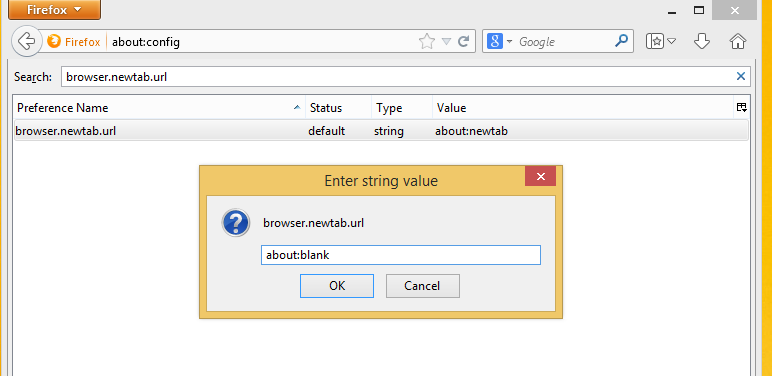
- Tamam'a tıklayın ve about: config sayfası sekmesini kapatın.
Bu kadar! Artık yeni sekme sayfanız her zaman boş kalacaktır. Varsayılan davranışı geri yüklemek için, browser.newtab.url parametresini 'about: newtab' olarak değiştirin.